[Windows] Anaconda の導入
インストール
公式サイトのダウンロードボタンから、インストール用の exe をダウンロードして実行する。インストール時は全てデフォルトのまま Next を押して進めていく。途中の
Register Anaconda 3 as my default Python
にチェックをが入っていると、他の Python ツールでも Anaconda の Base 環境がデフォルトとして使用される。インストール環境によっては稀に問題が起こるケースもあるのでチェックには注意。
新規環境を作成
Environments タブを選択すると下のほうに「Create」ボタンがあるのでそれを押す。「Create new environment」ウインドウが立ち上がるので、作成する環境の名前を入力して、Python にチェックを入れて Create ボタンを押す。
Jupyter notebook を起動
新規作成した環境の矢印ボタンから「Open Terminal」を選択。下記コマンドを入力する。
Jupyter notebook明示的にインストールしなくても、Jupyter notebook が使用できる。web サーバーが起動して既定のブラウザが立ち上がる。
Python コードを記述
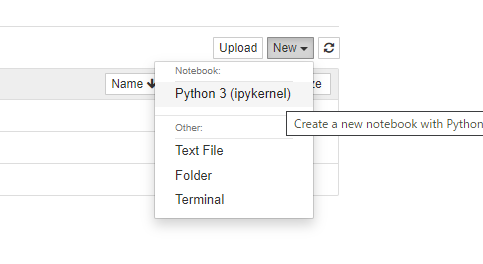
Python3 の実行環境を作成する。
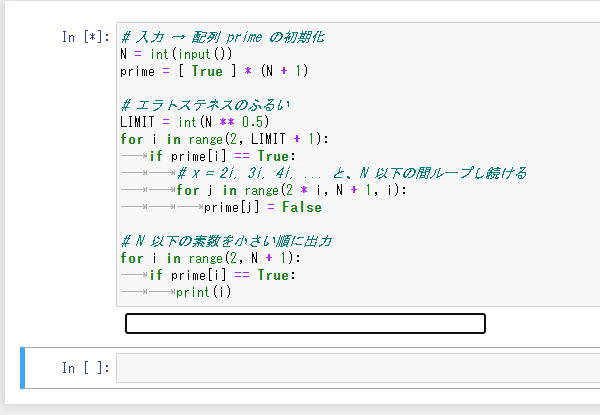
Python コードを記述して、Shift + Enter を押せば実行できる。